Im letzten Blogartikel habe ich über Coinbase, der einsteigerfreundlichen Börse und Online-Wallet für Bitcoins, Ethereum und Litecoins geschrieben.
In diesem Beitrag widme ich mich einer Desktop-Anwendung mit dem Namen Exodus. Exodus gibt es für Windows, Mac und Linux. Die Anwednung generiert nicht nur eine schicke Übersicht über dein Portfolio sondern sie dient als Multi-Wallet und kann Bitcoins, Litecoins, Ethereum, Golem, EOS, Aragon, Augur, Dogecoin, Dash und Decred verwalten.
Wallet ist der Ort wo du Kryptogeld aufbewahren und empfangen kannst. Also „Geldbörse“ und „Kontonummer“ in einem.
Dank der eingebauten ShapeShift-Funktionalität kann man sehr komfortabel zwischen den einzelnen Kryptowährungen wechseln. So habe ich mir gestern und heute ein bisschen was von den Bitcoins und Litecoins genommen und für ca. sieben Euro Golems gekauft.
Leider ist ein Wallet für das „normale“ Geld nicht eingebaut. Aber das ist an sich nicht so schlimm. Man kann entweder über Coinbase oder einer anderen Börse mit Euro oder Dollar Bitcoins, Litecoins oder Ethereum kaufen, diese an Exodus schicken um es in andere Kryptowährungen umzutauschen.
Exodus gibt es momentan nur als Desktop-App und das könnte für den einen oder anderen Smartphone-Jünger ein Ausschlusskriterium sein. Ich komme allerdings mit der Anwendung gut zu Recht und überlege ob ich die kleinen Beträge, die auf anderen Wallets deponiert habe nicht nach und nach nach Exodus umziehe.
Wie bei vielen Wallets ist es auch bei Exodus so: wenn man das Passwort vergessen oder verlegt hat und auch die Rettungsphrase nicht mehr kennt, dann ist alles Futsch. Wie wenn man ein volles Portmonaie verliert.

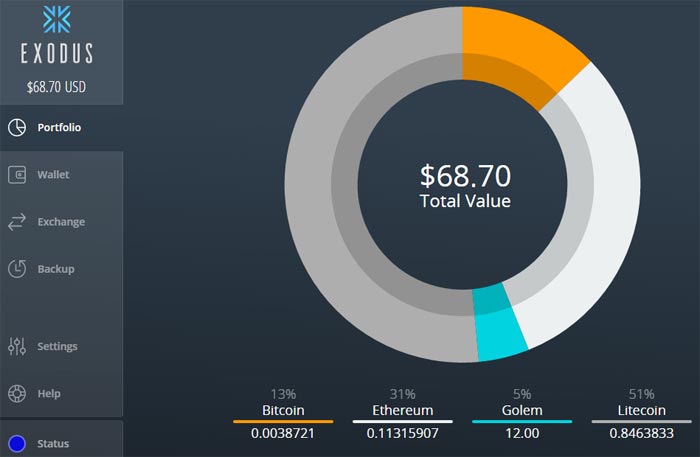
Kann ich mein Exodus Wallet von meinem Laptop auf den PC übertragen? Und wenn ja wie funktioniert das?
Hallo Christoph,
vorher machst du auf deiner bestehenden Wallet den Backup.
Dann installierst du die Wallet frisch auf dem anderen Rechner. Achte darauf das die Summe auf 0 Guthaben steht. Schließe die neu installierte Wallet und rufe den Backup-Link in der E-Mail auf. Danach musst du das Passwort eingeben welches du für die alte Wallet bestimmt hast. Hier die Original-Anleitung.